Disponible con una licencia de Data Reviewer.
Las propiedades de la ventana Vista global de Reviewer le permite controlar el contenido de la ventana Vista general de Reviewer en sí. La clase de entidad que se designa como la capa de referencia es la que aparece de último en la tabla de contenido por defecto. La capa de referencia se muestra en la ventana Vista global de Reviewer para proporcionarle un punto de referencia de su ubicación en la extensión actual.
Puede utilizar cualquier capa que haya cargado en su tabla como capas de referencia. Además, puede agregar o quitar capas de referencia a través de las propiedades de la ventana Vista global de Reviewer. Por ejemplo, si desea utilizar áreas de interés como la capa de referencia en vez de una capa en su mapa, puede buscarla y utilizarla como la capa de referencia.
- Inicie ArcMap.
- En el menú principal, haga clic en Personalizar > Barras de herramientas > Data Reviewer.
- Haga clic en el botón Vista global de Reviewer
 en la barra de herramientas Data Reviewer.
en la barra de herramientas Data Reviewer.
Aparece la ventana Vista global de Reviewer como una ventana acoplada en ArcMap.
- Verifique que exista un área de interés en la ventana Vista global de Reviewer.
El área de interés se simboliza al utilizar un patrón de tramas de líneas.
- Haga clic con el botón derecho dentro de la ventana Vista global de Reviewer y haga clic en Propiedades.
Aparece el cuadro de diálogo Propiedades de la vista global de Reviewer.
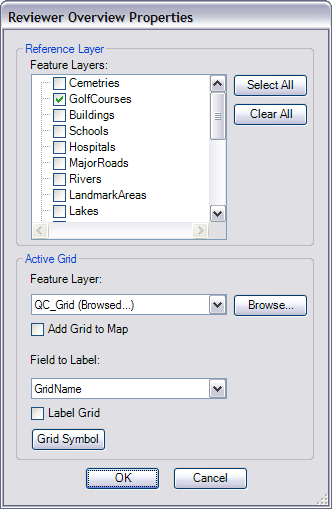
- Marque la casilla de verificación al lado de la clase de entidad que desea utilizar como una capa de referencia.
- Repita el paso 6 según sea necesario.
- Haga clic en Aceptar.